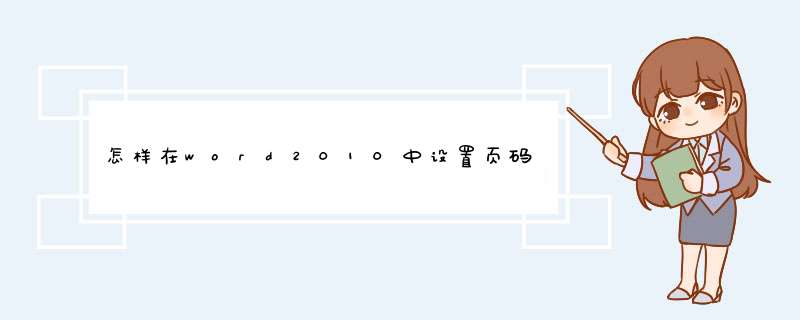
word页码设置第几页共几页,可通过插入文档域实现。
方法步骤如下:
1、打开需要 *** 作的WORD文档,在页脚位置手动输入“第页/共页”。
2、将光标停在“第”和“页”中间,在插入选项卡中找到并点击“文档部件”,然后选择“域”。
3、在域名中找到Page,然后选择一个页码格式,并点击确定按扭。
4、同理,光标停在“共”和“页”中间,点击插入“域”。
5、找到并点击NumPages,然后选择页码样式并点击确定按钮即可。
6、返回主文档,发现已成功将word页码设置成第几页共几页样式。
在我们编辑一些文稿是,通常都需要插入页码,那么,页码是如何设置的呢,下面让我为你带来word2010页码格式设置的 方法 。
word2010页码格式设置步骤:
步骤一:打开一个自己已经编辑好的word2010文件。如下图所示。下面让我为你带来
步骤二:找到“插入”,在插入功能区,找到“页码”,如下图所示。
步骤三:首先找到“设置页码格式”,在对话框里进行有效设置。如下图所示。
步骤四:在下拉菜单中找到“页面低端”,然后选择一个适合自己的页码位置。
步骤五:如下图,就是插入页码的具体情况了。很简单吧。
关于word2010页码格式设置的相关 文章 推荐:
1. word2010设置页码的两种方法
2. Word2010如何自定义页码样式
3. word2010如何在页面低端添加页码
4. word2010怎么设置封面不要页码
5. word2010中怎么添加页码
6. word2010怎样设置页码页数
7. word2010怎么设置第一页没有页眉页脚、页码
8. word如何设置页码和总页数
9. Word文档怎么自动设置页码
10. Word2010如何在任意位置插入页码
A、页码从第二页开始1、选择“插入-页码”,打开“页码”对话框。2、取消“首页显示页码”复选框中的对钩,然后单击“格式”按钮,打开“页码格式”对话框。3、“起始页码”后的框中键入数字“0” 。4、按“确定”退出。B、页码从任意页开始1、将光标定位于需要开始编页码的页首位置。2、选择“插入-分隔符”,打开“分隔符”对话框,在“分隔符类型”下单击选中“下一页”单选钮。3、选择“视图-页眉和页脚”,并将光标定位于页脚处。4、在“页眉和页脚”工具栏中依次进行以下 *** 作:①单击“同前”按钮,断开同前一节的链接。②单击“插入页码”按钮,再单击“页码格式”按钮,打开“页码格式”对话框。③在“起始页码”后的框中键入相应起始数字。④单击“关闭”按钮。C、页码不连续如“目录”与“正文”的页码均需单独排,可按以下步骤 *** 作:1、将光标定位于需要开始重新编页码的页首位置。2、选择“插入-分隔符”,打开“分隔符”对话框,在“分隔符类型”下单击以选中“下一页”复选钮。3、选择“插入—页码”,打开“页码”对话框。单击“格式”按钮,打开“页码格式”对话框。4、“起始页码”后的框中键入数字“1”5、按“确定”退出。D、页码每栏显示文档分栏后,按常规插入页码,只能实现一页一个页码。如何实现每个分栏一个单独的页码呢?可以利用域的功能实现:1、选择“视图-页眉和页脚”,并将光标定位于页脚处的左栏放页码的位置。2、同时按下Ctrl+F9功能键,光标位置会出现一个带有阴影的“{ }”,这就是域的标志。3、在“{ }”内输入“=”后,再同时按下Ctrl+F9功能键,在这次出现的花括号内输入“page”(表示插入“当前页”域代码)。4、将光标移到内部一对花括号之后,输入“*2-1”,此时,在页脚处得到这样一行域代码:“{={page}*2-1}}”。5、将光标停留在这个域代码上,按右键选择“更新域”,即可看到当前页左栏的页码。6、选中刚刚输入的域代码,进行复制,并粘贴在页脚处右栏放页码的位置。7、选中刚刚粘贴上去的域,按右键选择“切换域代码”,将域代码“{={page}*2-1}}”改为“{={page}*2}}”, 按右键选择“更新域”即可。欢迎分享,转载请注明来源:内存溢出

 微信扫一扫
微信扫一扫
 支付宝扫一扫
支付宝扫一扫
评论列表(0条)